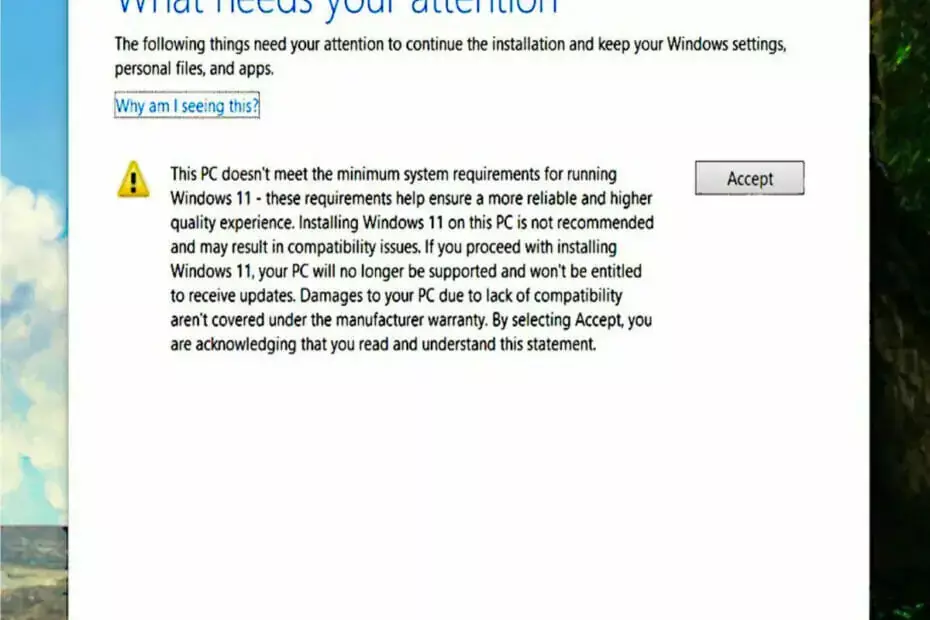- Si je ne peux pas faire cingler un d'autres ordinateurs sur votre rouge, c'est toujours un grand problème car c'est le signal d'une connexion perdue.
- Tampoco peut-on le comparer archives sur ton rouge, mais ce guide t'aidera à résoudre le problème.

Vous ne pouvez pas faire de ping sur un autre PC sous Windows 10? Cela peut être un grand problème pour tout utilisateur qui a un rouge domestique ou commercial.
Ce problème peut causer des difficultés au partage des archives dans votre ensemble et d'autres problèmes divers. Sans embargo, il existe une forme de solution à ce problème.
De nombreux utilisateurs ont été informés qu'ils ne pouvaient pas envoyer de ping à d'autres ordinateurs. Cela peut être un problème. En ce qui concerne les problèmes de ping, il y a ici quelques problèmes supplémentaires que les utilisateurs ont signalés:
- Demande de ping de Windows 10 reçue: Par ailleurs, la demande de ping est demandée à votre antivirus, afin de garantir la désactivation et le retour à l'intention.
- Nou je peux voir mon ordinateur, je ne peux pas faire de ping sur un ordinateur dans le rouge de Windows 10: Cela peut se produire pour diverses raisons, mais vous pouvez trouver une solution en utilisant les solutions de cet article.
- Windows 10 ne peut pas faire de ping vers la direction IP locale, LAN: Cela peut se produire en raison de la fonction IPv6, ainsi que de garantir la désactivation.
- Que pouvez-vous faire si vous ne pouvez pas faire de ping sur un autre PC sous Windows 10 ?
- 1. Vérifiez votre antivirus
- 2. Désactiver votre VPN
- 3. Désactiver IPv6
- 4. Utiliser la commande netcfg -d
- 5. Reinicia el Proveedor de Descubrimiento de Funciones et l'Anfitrión de Descubrimiento de Funciones
- 6. Assurez-vous que vous avez installé le support pour partager les archives SMB 1.0/CIFS
- 7. Assurez-vous que le PC se trouve dans votre propre domaine.
- 8. Vérifiez vos appareils de Red
- 9. Installer les dernières mises à jour
Que pouvez-vous faire si vous ne pouvez pas faire de ping sur un autre PC sous Windows 10 ?
1. Vérifiez votre antivirus
Si vous ne pouvez pas faire de ping sur un autre PC dans votre rouge, le problème pourrait être votre antivirus.
En fonction de la configuration de votre antivirus, il est possible que vous ne puissiez pas envoyer un ping correct à un autre PC sur votre rouge.
Pour résoudre ce problème, il est recommandé de vérifier la configuration de votre antivirus et de désactiver certaines fonctions. Si cela ne fonctionne pas, il est possible que vous deviez désactiver complètement votre antivirus.
Si cela ne fonctionne pas, il est possible que vous ayez à désactiver complètement votre antivirus. Dans certains cas, il est possible que vous ayez également à éliminer l'antivirus.
Dans certains cas, il est possible que vous deviez le désinstaller. Si l'antivirus est coupable dans ce cas, il est probable que l'outil de sécurité soit incompatible avec ces tâches.
Si éliminer un antivirus tiers résout le problème, vous pouvez envisager de changer une nouvelle solution antivirus.
L'efficacité du logiciel antivirus est déterminé par la configuration unique du système, qui inclut le matériel, les applications installées et les composants en ligne. L'antivirus le plus fiable est celui qui fonctionne pour vous.
La plupart des services gratuits sont aussi bons que les primes, mais il est également possible qu'ils soutiennent des annonces, des mises à jour manuelles ou des alertes. Alors, essayez une solution antivirus différente pour résoudre le problème.
2. Désactiver votre VPN
De nombreux utilisateurs utilisent un VPN sur votre PC pour protéger votre vie privée.
Bien qu'un VPN de qualité soit l'une des meilleures formes de protection de votre vie privée en ligne, et parfois votre VPN peut vous empêcher de faire un ping sur d'autres ordinateurs sur votre rouge.
Pour résoudre ce problème, vous pouvez désactiver votre VPN et vérifier si cela vous aide. Si vous désactivez le VPN pour résoudre le problème, vous devez envisager de changer un VPN différent.
Lorsque le VPN est connecté sans spécifier le domaine, l'ordinateur peut afficher un comportement étranger, comme afficher les compartiments disponibles sans pouvoir se connecter.
Cela pourrait également être un problème, mais si vous l'utilisez logiciel VPN qui fournit des DNS privés ou des adresses IP spécifiques, cela ne devrait pas leur succéder.
CONSEIL D'EXPERT :
PATROCINÉ
Certaines erreurs informatiques sont difficiles à régler, en particulier lorsqu'il s'agit de fichiers d'archives du système défectueux ou corrompus dans Windows.
Assurez-vous d'utiliser un outil dédié, comme Forteté, cela permet de rechercher votre ordinateur et de remplacer vos archives endommagées avec de nouvelles versions de votre propre référentiel.
Pour partager des archives, il faut utiliser les informations d'identification du VPN à la place des informations d'identification du compte avec celui qui est actuellement connecté à un autre ordinateur.
3. Désactiver IPv6
- Cliquez sur l'icône rouge en vous barre de tarea et sélectionnez votre rouge de la liste.
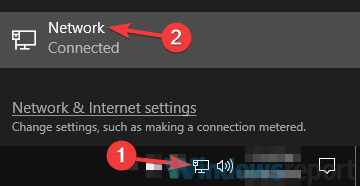
- Sélection Changer les options de l'adaptateur en el panel derecho.
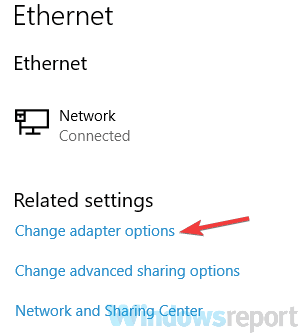
- Cliquez avec le bouton droit sur votre connexion de rouge et d'élite Propriétés.
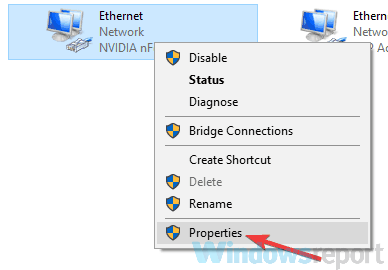
- Rencontre Protocole Internet version 6 (TCP/IPv6) et désactivé. Haz cliquez sur fr Accepter pour garder les changements.
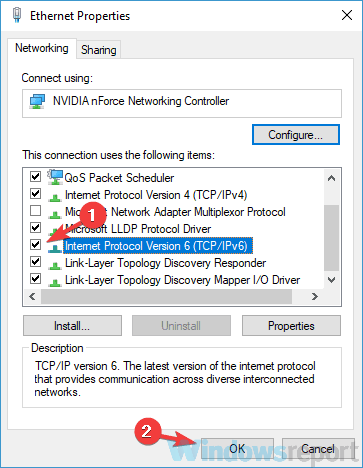
Remarque : Il est possible que vous deviez désactiver IPv6 sur d'autres ordinateurs de votre réseau pour résoudre le problème.
4. Utiliser la commande netcfg -d
- Busca cmd fr Windows y Éjecté comme administrateur fr Symbole du système.

- Ingresa el commando netcfg -d et pression Entrer pour exécuter.
5. Reinicia el Proveedor de Descubrimiento de Funciones et l'Anfitrión de Descubrimiento de Funciones
- Presiona el atajo de teclado de tecla les fenêtres + R. vous écrivez services.msc. Luego, pression Entrer o haz cliquez sur fr Accepter.
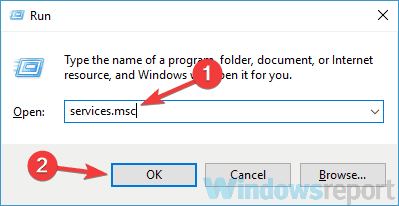
- Localiser Fournisseur de découverte de fonctions et j'ai double clic sur él.

- Lorsque vous ouvrez la fenêtre de Propriétés, cliquez sur fr Déteneur para detener el servicio.
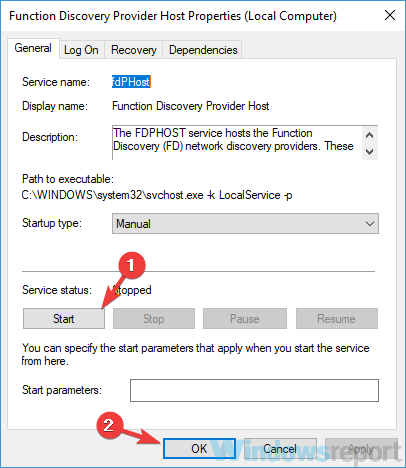
- Marquez l’option Support pour Comparer les archives SMB 1.0/CIFS et ensuite, cliquez sur fr Accepter pour garder les changements.
Remarque : Il est possible que vous deviez utiliser cette caractéristique sur tous les PC de votre réseau pour résoudre le problème.
6. Assurez-vous que vous avez installé le support pour partager les archives SMB 1.0/CIFS
- Pression sur la touche les fenêtres + S, écris caractéristiques de Windows et cliquez sur fr Activer ou désactiver les caractéristiques de Windows dans les résultats.

-
Vérifiez lacompatibilité avec l'utilisation du compartiment d'archives SMB 1.0/CIFS et ensuite, cliquez sur fr Accepter pour garder les changements.
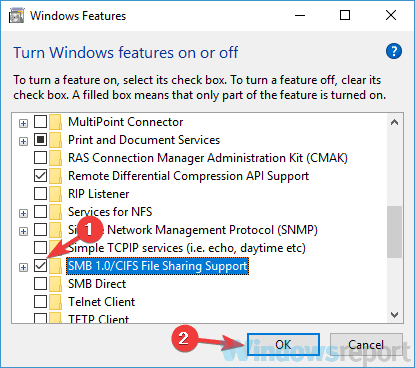
Remarque : Il est possible que vous deviez activer cette fonction sur tout le PC de votre rouge pour résoudre le problème.
7. Assurez-vous que le PC se trouve dans votre propre domaine.
- Pression sur la touche les fenêtres + S, écrivez la configuration avancée et la sélection Voir la configuration avancée du système.

- Je suis à la pestaña Nombre de l'ordinateur et cliquez sur fr Changer.
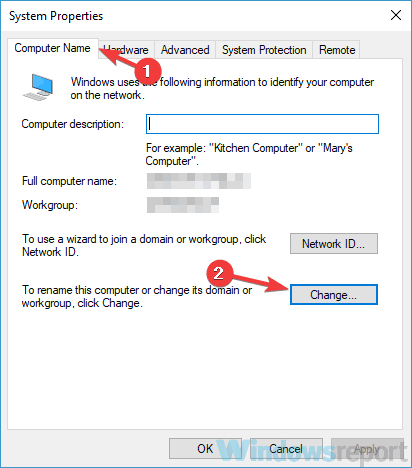
- Assurez-vous que le PC est en contact avec votre propre domaine et que vous cliquez sur Accepter.
8. Vérifiez vos appareils de Red

Selon les utilisateurs, si vous ne pouvez pas faire de ping sur d'autres ordinateurs, le problème peut être lié à votre rouge. Pour résoudre le problème, assurez-vous que votre PC est correctement connecté et pouvez accéder à Internet.
De plus, vous pouvez tenter de réinitialiser vos appareils rouges et de vérifier si cela résout le problème.
Si vous êtes un utilisateur avancé, vous pouvez également vérifier la configuration de votre opérateur et vous assurer que tout est sur commande.
Dans le cas des gens, il est possible que votre enrutador soit défectueux. Plusieurs utilisateurs informent que la solution au problème est de remplacer l'outil par l'utilisateur, car ils peuvent envisager de le remplacer.
9. Installer les dernières mises à jour

Si vous ne pouvez pas envoyer de ping à d'autres ordinateurs, il est possible que le problème provienne d'une erreur dans votre système. Parfois, des erreurs et d'autres problèmes peuvent survenir, et la meilleure manière de résoudre les problèmes est de maintenir votre système actualisé.
Windows 10 est maintenu à jour automatiquement, mais vous pouvez toujours rechercher des mises à jour manuelles.
Pour faire ça, ouvre la application Configuration, vaya à la section Actualisation et sécurité et j'ai cliqué sur le bouton bouton Rechercher les mises à jour. Toutes les mises à jour disponibles se téléchargent automatiquement.
Après avoir téléchargé les mises à jour, réinitialisez votre PC pour les installer. Une fois les mises à jour installées, vérifiez si le problème persiste.
Vous ne pouvez pas faire de ping sur d'autres ordinateurs qui pourraient être un grand problème, mais nous espérons que vous avez enregistré la résolution de ce plus gros problème en utilisant les solutions de cet article.
Nous vous proposons une ligne dans la section des commentaires en continu si vous avez une autre option ou suggestion.
¿Sigues teniendo problemas?
PATROCINÉ
Si vous avez des suggestions pour ne pas résoudre le problème, il est probable que votre PC soit confronté à des erreurs Windows les plus graves. Dans ce cas, nous vous recommandons de choisir un outil comme Forteté pour résoudre efficacement les problèmes. Après l'installation, cliquez sur le bouton Ver & Arreglar pression Commencer à réparer.